لا أحد يحب مواجهة اتصالات بطيئة وغير مستقرة عند اللعب على PS5. إذا قمت بفحص جهاز التوجيه الخاص بك ويبدو أن كل شيء على ما يرام ، فقد يكون NAT الخاص بك. إذا كان لديك نوع Strict NAT ، فيمكنه منعك من الاتصال بالعديد من اللاعبين عبر الإنترنت ، مما سيزيد من أوقات البحث عن المباريات ويزيد من صعوبة اللعب مع الأصدقاء. إليك كيفية تغيير نوع NAT على PS5.
كيف تتغير نوع NAT على PS5
أولاً ، سترغب في التحقق من نوع NAT الذي لديك بالفعل. إذا كنت قد حصلت بالفعل على Open NAT ، فمن المحتمل أن مشاكلك لا تتعلق بـ NAT. إذا كنت تستخدم شبكة Wi-Fi ، فحاول استخدام أحد ملفات أفضل كابلات إيثرنت لـ PS5 لاتصال سلكي بدلاً من ذلك. الآن ، إليك كيفية التحقق من نوع NAT لديك:
كيف تفحص نوع NAT على PS5
- قم بتشغيل ملف PS5.
- اذهب إلى إعدادات.
-
يختار شبكة.
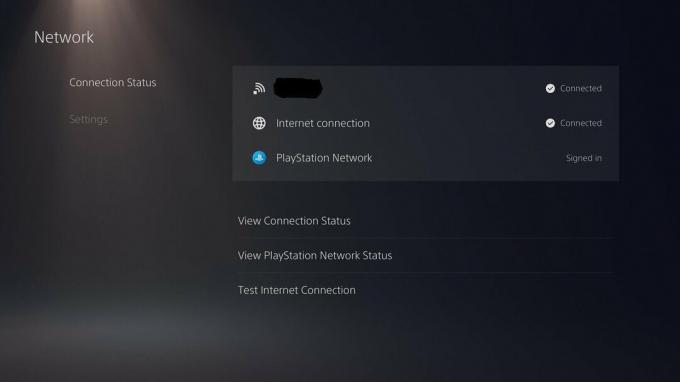 المصدر: Android Central
المصدر: Android Central -
تحت حالة الإتصال، تحديد عرض حالة الاتصال
 المصدر: Android Central
المصدر: Android Central - بدلا من ذلك ، يمكنك الاختيار اختبار الاتصال بالإنترنت
في كلتا الحالتين ، ستحصل على معلومات NAT الخاصة بك ، إلى جانب معلومات مفيدة أخرى مثل سرعات التحميل والتنزيل لجهاز PS5 الخاص بك.
فهم أنواع NAT على PS5
هناك ثلاثة أنواع من أنواع NAT. بينما يشير PS5 إليه على أنه NAT Type 1 و 2 و 3 ، فإن هذه الأنواع تسمى بشكل أكثر شيوعًا Open و Moderate و Strict. بشكل أساسي ، يتحكم كل نوع من أنواع اتصالات NAT الأخرى التي يمكنك الارتباط بها. يمكن لـ Open الاتصال بأي شيء ، ويمكن لـ Moderate الاتصال بـ Open أو Moderate ، ولا يمكن لـ Strict الاتصال إلا بـ Open. لقد تصورناه أدناه:
إذا كنت قد حصلت بالفعل على NAT Type 1 ، أو Open NAT ، أحسنت ، فأنت على ما يرام. ولكن ، إذا لم يكن الأمر كذلك ، فهذا هو المكان الذي تصبح فيه الأمور صعبة ، حيث ستحتاج إلى القيام بشيء يسمى Port Forwarding.
نوع NAT على PS5: ما هو ميناء الشحن؟
Port Forwarding هي العملية التي تفتح من خلالها منافذ رقمية مختلفة على جهاز التوجيه الخاص بك. تحدد هذه المنافذ تدفق محتوى الإنترنت إلى أجهزتك المختلفة. على سبيل المثال ، وحدات تحكم ألعاب الفيديو مثل PS5 ، اكس بوكس اكس بوكس اكس، و أجهزة إكس بوكس إس تميل إلى استخدام المنافذ المغلقة عادة ، مما يعني أنه إذا كنت تواجه مشكلة في الحصول على NAT Open ، فإن فتح هذه المنافذ يمكن أن يحل المشكلة بشكل عام.
كيفية استخدام Port Forwarding على PS5
للحصول على Open NAT ، ستحتاج إلى منافذ مفتوحة على جهاز التوجيه الخاص بك خصيصًا لجهاز PS5. ستكون عملية فتح المنافذ مختلفة لكل جهاز توجيه ، لذلك نوصي بالبحث عن معلومات إضافية خاصة بجهاز التوجيه الخاص بك إذا واجهت صعوبة. ستحتاج إلى جهاز التوجيه الخاص بك تسجيل الدخول المعلومات ، وكذلك عنوان IP و عنوان ماك لجهاز PS5 الخاص بك. يمكنك العثور على الأخيرين في الخطوات أعلاه تحت شبكة قسم من إعدادات PS5.
- إذهب إلى... الخاص بك صفحة تسجيل الدخول إلى جهاز التوجيه.
- تسجيل الدخول باستخدام الخاص بك معلومات مطلوبة.
- انتقل إلى جهاز التوجيه الخاص بك إعدادات المنفذ.
- افتح المنافذ التالية لجهاز PS5 الخاص بك:
- TCP: 1935 ، 3478-3480
- UDP: 3074 ، 3478-3479
- بمجرد حفظ هذه الإعدادات ، أعد تشغيل جهاز التوجيه الخاص بك.
- التالي، أعد تشغيل PS5.
- انتقل من خلال الخطوات المذكورة أعلاه من أجل اختبارات اتصال الإنترنت الخاص بـ PS5.
- نوع NAT الخاص بك ينبغي الآن يكون NAT من النوع 1 أو Open NAT.
إذا واجهت أي مشاكل أخرى ، فتحقق مرة أخرى من هذه الخطوات للتأكد من إدخال جميع المعلومات بشكل صحيح ، وتم حفظ الإعدادات بشكل صحيح على جهاز التوجيه الخاص بك.
بمجرد استقرار الاتصال مرة أخرى ، قد ترغب في استخدام أحد ملفات أفضل سماعات PS5 عند التحدث مع أصدقائك للتأكد من أنهم يستطيعون سماعك بصوت عالٍ وواضح.
صموئيل تولبرت
Samuel Tolbert كاتب مستقل يغطي أخبار الألعاب والمعاينات والمراجعات والمقابلات والجوانب المختلفة لصناعة الألعاب ، مع التركيز بشكل خاص على PlayStation على Android Central. يمكنك أن تجده على تويتر تضمين التغريدة.
